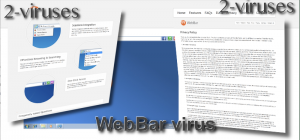La barra de herramientas WebBar o simplemente es virus Web Bar es una herramienta maliciosa creada para agarrarse a sus navegadores. Incluso aunque se presente como herramienta designada para ayudarle a navegar por la web de manera más rápida y cómoda, en realidad no es verdad.
En su lugar es una barra de herramientas interesante, que se agarra a tu escritorio y se mantiene ahí en todo momento. Depende de usted decidir si es cómodo o no, pero incluye atributos que pueden asignarse a lo que categorizaríamos como barra de herramientas maliciosa:
“Un producto de barra de herramientas maliciosa […] secuestra navegadores de usuarios para visitar miles de páginas y generar beneficios de anuncios, sin importar que el usuario esté usando el ordenador de manera activa o aunque el ordenador esté en modo “hibernar”. La actividad falsa de navegación se hace invisible, incluso cuando el usuario está en el ordenador, no pueden ver la actividad ocurriendo. El producto malicioso, o malware/adware, no puede operar si el ordenador está completamente apagado.”
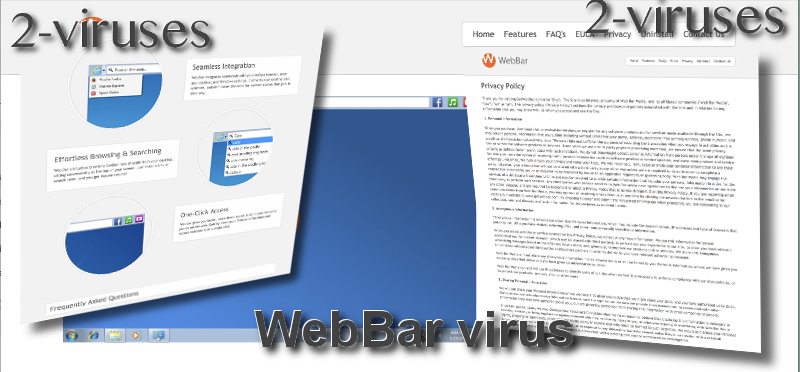
Así que si la barra de herramientas WebBar está ejecutándose en su ordenador, puede esperar algunas actividades extrañas en Internet, da igual que esté usando el ordenador o no. Esa no es la única característica no deseada de esta infección.
Mientras que la mayoría de las barras de herramientas maliciosas están categorizadas como PUP (programa potencialmente no deseado), esta vez hemos decidido categorizarlo como adware. ¿Por qué? Porque obviamente busca generar beneficios de anuncios y distribuir una parte de anuncios no deseados. Cuando navega por Internet, estará acostumbrado a ver algunos anuncios que se muestran en las webs que visita. Es inevitable (a no ser que use herramientas como AdBlock) y ya se habrá acostumbrado. Sin embargo, la presencia de WebBar naturalmente llevará a porciones adicionales de anuncios web y la mayoría de ellos no son ni apropiados ni útiles. Los anuncios mostrados por WebBar pueden mostrarse en todo tipo de formas, incluyendo pop-up, en el texto, banner o anuncios contextuales. También puede ser redirigido o se puede abrir una nueva ventana o pestaña con un anuncio en cualquier momento.
Esas redirecciones causadas por WebBar son una amenaza real, ya que puede acabar en una web que sea propiedad de ciber criminales. Es como abrir las puertas para que entren varios malware a su sistema. Así que para resumir, hay 3 razones principales por las que WebBar es peligroso y no deseado:
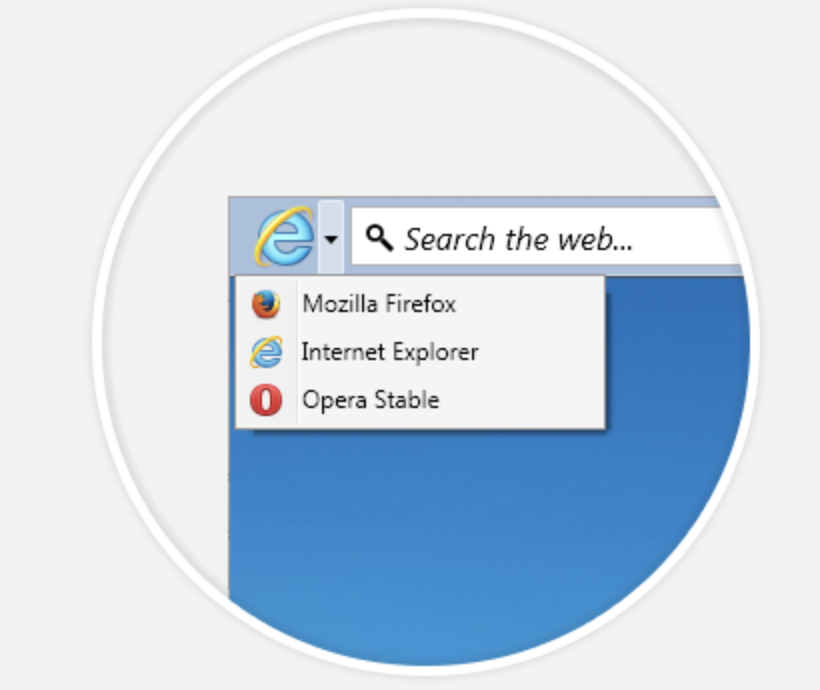
- Mostrar anuncios y redirigir a páginas aleatorias;
- Quedarse en el escritorio sin capacidad de eliminarlo.
- Infiltrar malware en su sistema.
La herramienta está diseñada para ser compatible con 3 populares navegadores: Opera, Internet Explorer y Mozilla Firefox:
Muy interesante, Google Chrome no está en la lista, así que los usuarios de este popular navegador web están seguros. La barra de herramientas como la de la fotografía superior estará en su pantalla en todo momento, incluso aunque no esté usando ninguno de los navegadores web. Esa no es una decisión muy buena desde el punto de vista de la experiencia de usuario y se tardará tiempo en acostumbrarse. ¿Por qué esta solución es extraña? Porque normalmente las barras de herramientas maliciosas se añaden al navegador, no de escritorio – echa un vistazo al virus AnytimeAstrology o la infección QuickWeatherTracker.
Mejora manera de eliminar el virus WebBar
El hecho es que esta infección WebBar se ha instalado de alguna manera en su ordenador (a no ser que lo instale usted mismo) indica que su ordenador no está protegido. Necesita una herramienta antimalware fiable para arreglarlo – pruebe Spyhunter. Cualquiera de esas herramientas detectará y eliminará WebBar y también protegerá su ordenador de otros malware en el futuro. También debe echar un vistazo a nuestra guía paso a paso para eliminar el virus WebBar, debajo de este artículo – le proporcionará las instrucciones que deberían aplicarse en esta situación en particular.
Herramientas de extracción Malware automática
(Win)
Nota: Ensayo Spyhunter proporciona la detección de parásitos como El Virus Webbar y ayuda a su eliminación de forma gratuita. versión de prueba limitada es disponible, Terms of use, Privacy Policy, Uninstall Instructions,
(Mac)
Nota: Ensayo Combo Cleaner proporciona la detección de parásitos como El Virus Webbar y ayuda a su eliminación de forma gratuita. versión de prueba limitada es disponible,
Instrucciones para la eliminación de WebBar
Como eliminar virus WebBar por medio del Panel de Control de Windows
Muchos hijackers y adware como El virus WebBar instalan algunos componentes así como otras herramientas como si fueran programas normales. Este malware puede desinstalarse desde el panel de control. Para acceder a él realiza lo siguiente.
- Inicio → Panel de Control (versiones anteriores de Windows) o presiona la tecla Windows → Buscar y escribe Panel de Control (Windows 8);

- Selecciona desinstalar programas;

- Dirígete a la lista de programas y selecciona todo lo que se relacione con virus WebBar .

- Haz clic sobre el botón desinstalar.

- En muchos casos los programas anti-malware son más efectivos para detectar los parásitos relacionados, es por eso que recomiendo instalar SpyHunter para identificar otros programas que pudieran ser parte de la infección.

Este método no eliminará los plugins de los navegadores, en estos casos tendrás proceder con la siguiente parte de la guía de eliminación.
Eliminar El virus WebBar de tus navegadores
TopEliminar extensiones maliciosas en Internet Explorer
- Presiona el Icono de engrane -> Administrar complementos.

- Dirígete a Barras de herramientas y extensiones. Elimina todo lo que se relacione con virus WebBar y lo que no reconozcas y que además no esté hecho por Google, Microsoft, Yahoo, Oracle o Adobe.

- Cierra las opciones.
(Opcional) Restablece la configuración del navegador
Si sigues experimentando problemas relacionados con El virus WebBar, entonces pues restablecer el navegador a su configuración original.
- Presiona el Icono de engrane -> Opciones de Internet.

- Selecciona la pestaña Avanzado y haz clic sobre el botón Restablecer.

- Selecciona la casilla de verificación “Eliminar configuración personal” y haz clic sobre el botón Restablecer.

- Haz clic sobre el botón Cerrar en la caja de confirmación, después cierra tu navegador.

Si no puedes restablecer tu navegador a su configuración original y el problema persiste, deberás de escanear con un programa anti-malware.
TopEliminar virus WebBar en Chrome
- Haz clic sobre el botón de menú que se encuentra en la parte superior derecha de la ventana de Google Chrome. Selecciona “Configuración”.

- Haz clic en “Extensiones” en la barra de menú del lado izquierdo.
- Dirígete a la lista de extensiones y elimina los programas que no necesites, especialmente los que sean similares a El virus WebBar. Haz clic sobre el icono del bote de basura que se encuentra a lado de virus WebBar u otros complementos que quieras eliminar.

- Presiona el botón “Eliminar” en la ventana de confirmación.

- Si no estás seguro, puedes deshabilitarla temporalmente.

- Reinicia Chrome.
(Opcional) Restablece la configuración de tu navegador
Si sigues experimentando problemas relacionados con El virus WebBar, restablece la configuración de tu navegador a su estado original.
- Haz clic sobre el botón de menú en Chrome (tres líneas horizontales) y selecciona Configuración.

- Dirígete al final de la página y haz clic sobre el botón Restablecer configuración.

- Haz clic sobre el botón Restablecer configuración.

Si no puedes restablecer la configuración de tus navegadores y el problema persiste, entonces escanea tu Sistema con algún programa anti-malware.
TopEliminar virus WebBar en Firefox
- Haz clic sobre el botón de menú que se encuentra en la parte superior derecho de la ventana de Mozilla y selecciona el ícono “Complementos” (o presiona Ctrl+Shift+A en tu teclado).

- Dirígete a Lista de extensiones y complemetnos, elimina todo lo que se relacione con El virus WebBar y lo que no reconozcas. Si no conoces la extensión y no está hecha por Mozilla, Google, Microsoft, Oracle o Adobe entonces probablemente no la necesites.

(Opcional) Restablece la configuración de tus navegadores
Si sigues experimentando problemas relacionados con virus WebBar, puedes restablecer la configuración del navegador.
- Haz clic sobre el botón de menú en la parte superior derecha de la ventana de Mozilla Firefox. Haz clic sobre el botón de Ayuda.

- Selecciona Información sobre solución de problemas en el menú de Ayuda.

- Haz clic sobre el botón Restablecer Firefox.

- Haz clic sobre el botón Restablecer Firefox en la caja de confirmación. Mozilla Firefox se cerrará y se restablecerá a su configuración original.

Si no puedes restablecer la configuración de tu navegador y el problema persiste, entonces deberás escanear con ayuda de algún programa anti-malware.
Top Cómo eliminar El virus WebBar de Microsoft Edge:
- Abra Microsoft Edge y haga clic en el botón de acción Más (tres puntos en la esquina superior derecha de la pantalla), luego escoge Configuración.

- En la ventana de Configuración, haga clic en el botón Elegir qué limpiar.

- Seleccione todo lo que quiera eliminar y haga clic en Limpiar.

- Clic derecho en Inicio y escoja Administrador de tareas.

- En la pestaña de Procesos, haga clic derecho en Microsoft Edge y seleccione Ir a detalles.

- En los Detalles busca entradas llamadas Microsoft Edge, haz clic derecho en cada una de ellas y selecciona Finalizar Tarea para acabar con estas entradas.

Top Eliminar El virus WebBar en Safari (Mac OS X)
- Haz clic sobre el botón de menú de Safari.
- Selecciona Preferencias.

- Haz clic sobre la pestaña Extensiones.
- Haz clic sobre el botón Desinstalar que está cerca de virus WebBar. Elimina también todo lo que te resulta sospechoso o desconocido. Si no estás seguro si necesitas la extensión o no, simplemente puedes desmarcar la casilla de verificación Habilitar para deshabilitar la extensión temporalmente.

- Reinicia Safari.
(Opcional) Restablece la configuración de tu navegador
Si sigues experimentando problemas relacionados con El virus WebBar, entonces puedes restablecer tu navegador a su configuración original.
- Haz clic sobre el botón de menú de Safari que se encuentra en la parte superior izquierda de la pantalla. Selecciona restablecer Safari.

- Selecciona las opciones que deseas restablecer (generalmente todas vienen marcas por defecto) y haz clic sobre el botón restablecer.

Si no puedes restablecer la configuración de tu navegador y el problema persiste, puedes escanear tu Sistema con algún programa anti-malware.